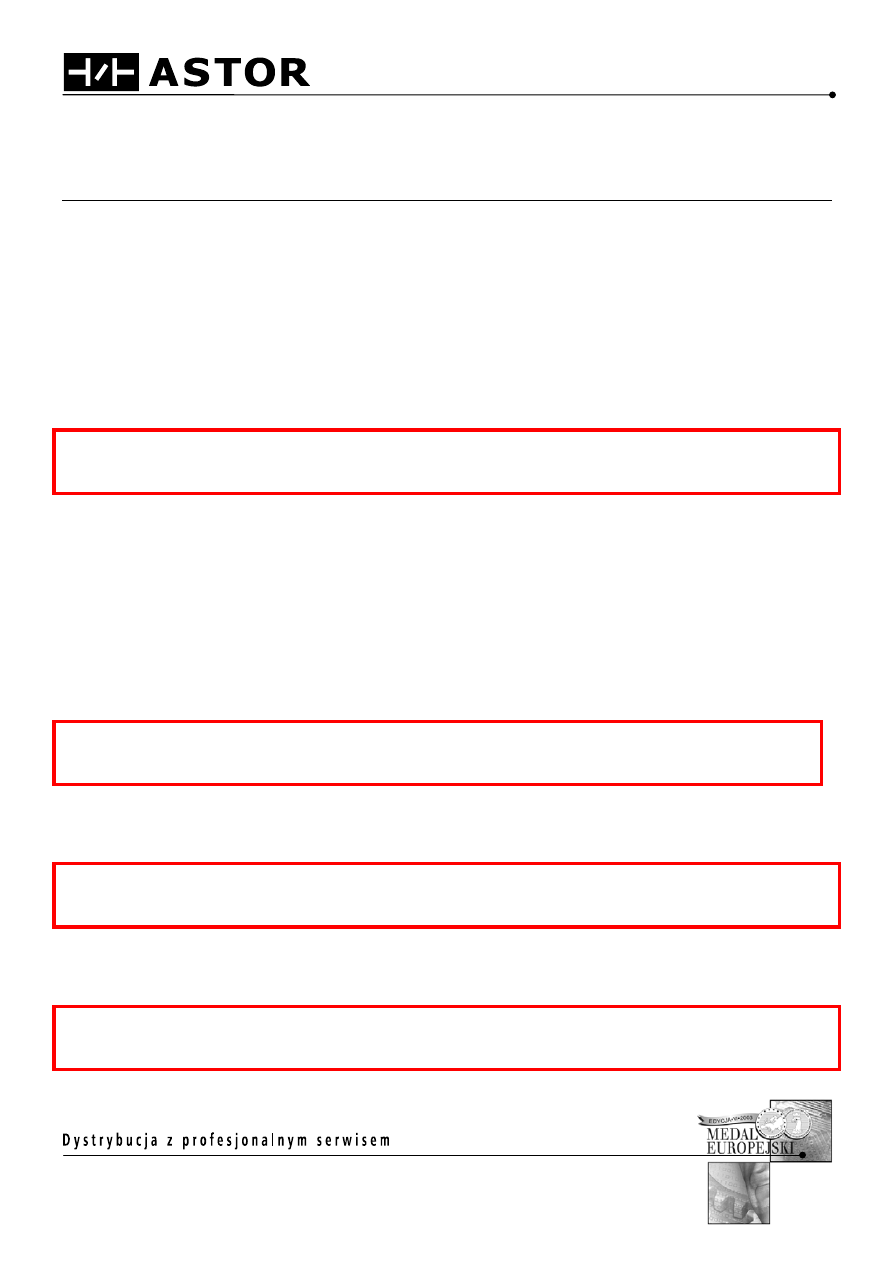
INFORMATOR TECHNICZNY WONDERWARE
Informator Techniczny nr 36
06-06-2003
Automatyczne logowanie użytkownika w Windows NT 4.0, 2000, XP
Często w aplikacjach wizualizacyjnych zachodzi potrzeba automatycznego logowania użytkownika w
ramach systemu Windows. Poniżej podajemy sposób jak to wykonać dla systemów operacyjnych
Windows NT 4.0, 2000 i XP.
Systemy operacyjne Windows NT 4.0, 2000 i XP pozwalają na automatyczne logowanie użytkownika
do systemu poprzez wpisanie do rejestru systemowego (ang. System Registry) nazwy użytkownika i
jego hasła dostępu.
Aby to zrobić należy użyć programu Edytor Rejestru, który należy uruchomić z menu Start\Uruchom z
paska systemowego przez wpisanie REGEDIT i naciśnięcie przycisku OK.
UWAGA! Niewłaściwe użycie programu REGEDIT.EXE może spowodować poważne problemy z
uruchomieniem systemu, dlatego zaleca się daleko idącą ostrożność w posługiwaniu się tym
programem.
1. Uruchom program REGEDIT.EXE i znajdź następujący klucz
HKEY_LOCAL_MACHINE\SOFTWARE\Microsoft\Windows NT\CurrentVersion\Winlogon
2. W powyższym kluczu powinny być zdefiniowane ciągi o następujących nazwach wartości:
DefaultDomainName
DefaultUserName
DefaultPassword
AutoAdminLogon
UWAGA! Wartość DefaultPassword może nie istnieć w rejestrze systemu operacyjnego. Jeżeli tak
jest, to należy z menu Edycja wybrać opcję: Nowy\Wartość ciągu. W polu Nazwa należy wpisać
nazwę wartości jako DefaultPassword, a jako typ pola powinno być zdefiniowane REG_SZ.
Następnie należy zdefiniować wartość domyślnego hasła przez podwójne kliknięcie na wartości
DefaultPassword i podanie hasła w polu Dane wartości.
UWAGA! Wartość AutoAdminLogon może nie istnieć w rejestrze systemu operacyjnego. Jeżeli tak
jest, to należy z menu Edycja wybrać opcję: Nowy\Wartość ciągu. W polu Nazwa należy wpisać
nazwę wartości jako AutoAdminLogon, a jako typ pola powinno być zdefiniowane REG_SZ.
Następnie należy zdefiniować wartość domyślną przez podwójne kliknięcie na wartości
AutoAdminLogon i wpisanie 1 w polu Dane wartości.
UWAGA! Jeżeli wartość AutoAdminLogon istnieje w rejestrze systemowym, to prawdopodobnie ma
zdefiniowaną wartość domyślną 0. Aby to zmienić, należy podwójnie kliknąć na wartość
AutoAdminLogon i w polu Dane wartości należy zamiast 0 wpisać 1.
ASTOR Sp. z o.o.
Dział Oprogramowania Przemysłowego
ul. Smoleńsk 29, 31-112 Kraków
tel.: 012 428-63-30
fax: 012 428-63-09
e-mail: wonderware1@astor.com.pl
http://www.astor.com.pl
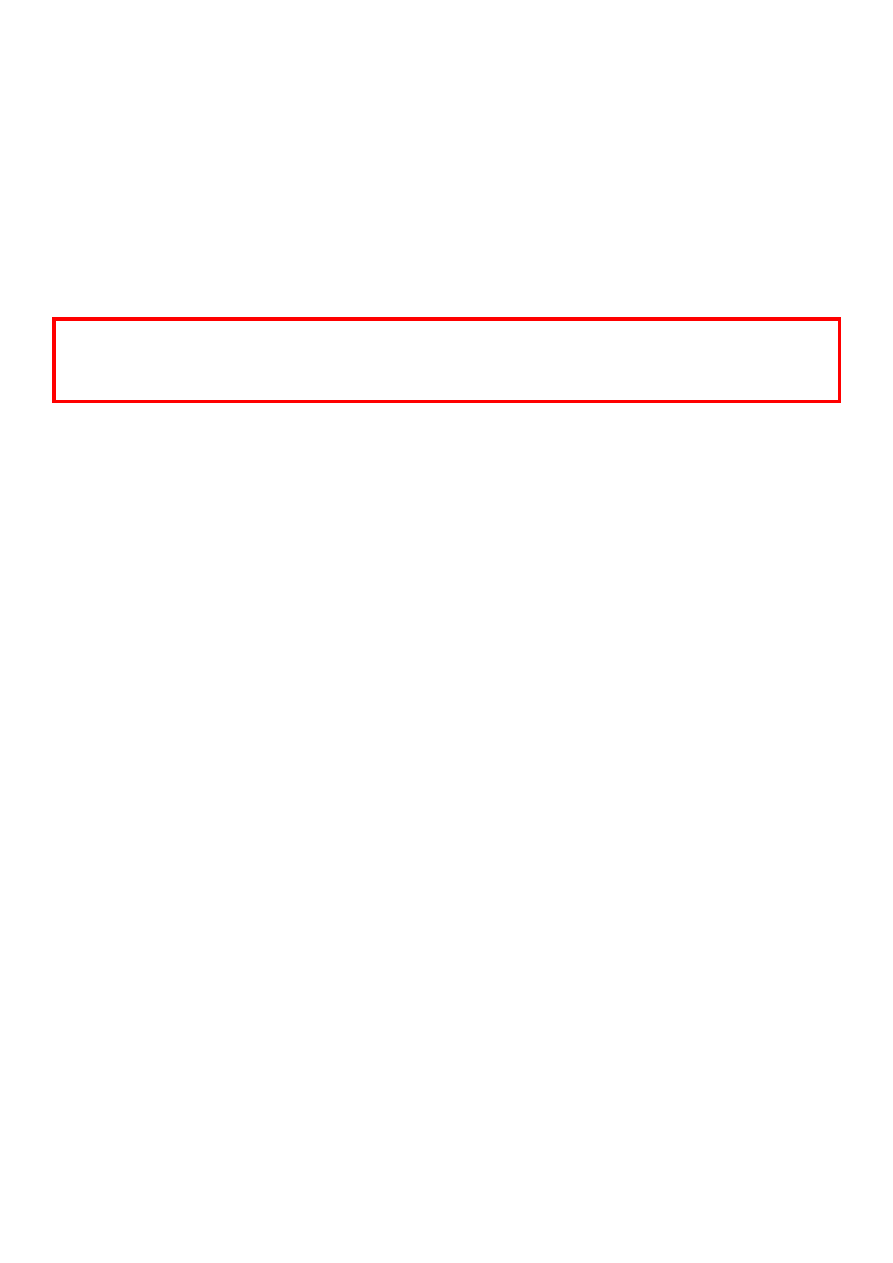
2
Po wyjściu z Edytora Rejestru i ponownym uruchomieniu systemu operacyjnego nastąpi
automatyczne zalogowanie użytkownika w systemie.
Jeżeli chcemy wyłączyć automatyczne logowanie użytkownika do systemu należy zmienić wartość
klucza AutoAdminLogon na 0 oraz wyczyścić pole DefaultPassword.
Jeżeli procedurę automatycznego logowania ma zostać pominięta lub istnieje potrzeba zalogowania
innego użytkownika, należy w trakcie ładowania lub wylogowywania systemu operacyjnego, trzymać
wciśnięty klawisz SHIFT.
UWAGA! Firma Microsoft zwraca uwagę że w niektórych sytuacjach automatyczne logowanie może
sprawiać kłopoty. Np. jeżeli na komputerze zainstalowanych jest kilka protokołów sieciowych, to
automatyczne logowanie może spowodować próbę połączenia się z zasobem sieciowym wcześniej niż
został załadowany program obsługi protokołu sieciowego.
Document Outline
Wyszukiwarka
Podobne podstrony:
Automatyczne logowanie do windows
Automatyczne logowanie do Windows 7
Logowanie do konta WWW, Instrukcje
Automatyka- Wprowadzenie do programu Matlab
Automaty ściąga do ćw 11
zdalne logowanie do Windows metody
Automat prostownik do ładow akumulatorów
Włączenie automatycznego logowania, KOMPUTER - SERWIS - EDUKACJA, 02 Windows Vista
Zagadnienia do Egzaminu z Elektro techniki i Automatyki, Zagadnienia do Egzaminu z Elektro techniki
LOGOWANIE DO SYS LINUX
Automatyczne urzadzenie do piec Nieznany (2)
Automaty nurkowe do wykonywania prac podwodnych w PSP
jak wykonac strone z logowaniem do innej strony, PHP Skrypty
4 - Twórcze techniki fotografowania, Twórcze techniki fotografowania: Tryb automatycznej ekspozycji
Logowanie do konta WWW, Instrukcje
Automat prostownik do ładow akumulatorów
Jak włączyć automatyczne logowanie bez hasła w Windows 10
więcej podobnych podstron